Windows File Recovery — безкоштовна програма Microsoft для відновлення даних
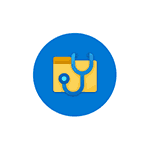
Microsoft випустила власну програму Windows File Recovery для відновлення видалених файлів, включаючи фото, документи та архіви з жорсткого диска, флешки або карти пам’яті. Утиліта доступна в магазині Microsoft Store і вимагає останньої версії системи.
У цьому огляді про використання Windows File Recovery для відновлення видалених файлів і даних після форматування в Windows 10, про те, як користуватися утилітою та додаткова інформація. Також може бути корисним: Кращі безкоштовні програми для відновлення даних.
- Як користуватися Windows File Recovery
- Тест відновлення даних
- Відео з процесом відновлення в Windows File Recovery
Використання Windows File Recovery для відновлення видалених файлів
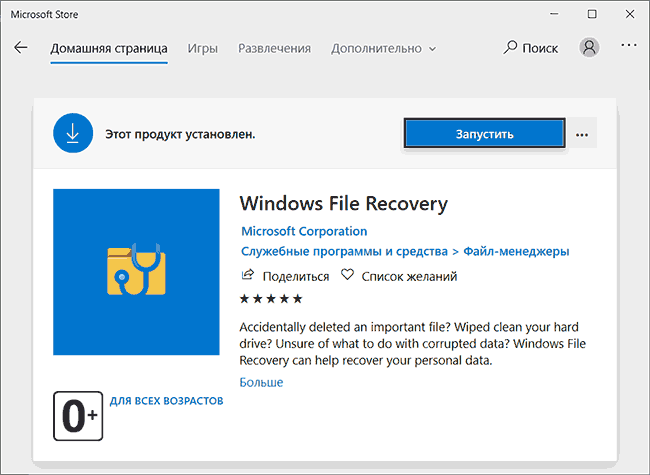
Після установки безкоштовної програми Windows File Recovery (використовуємо пошук в магазині додатків Windows Store, установка можлива тільки в останній версії Windows 10) та її запуску ви побачите вікно консолі з базовою інформацією про те, як саме користуватися утилітою. В даний момент доступний тільки текстовий інтерфейс і тільки англійську мову, можливо, в майбутньому це зміниться.
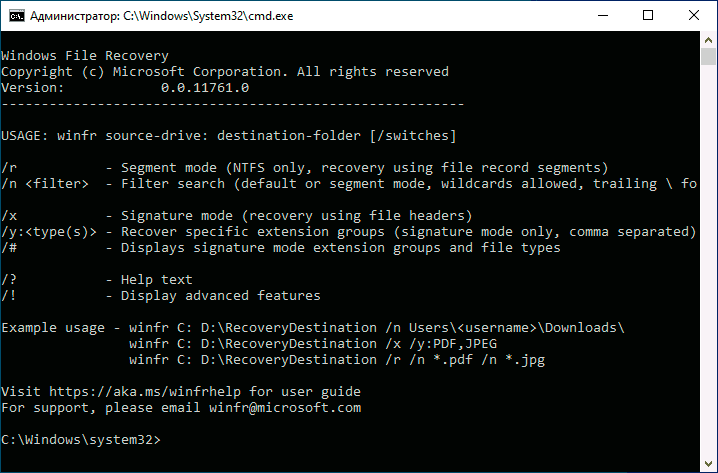
В загальних рисах для відновлення даних з якогось диска вам потрібно ввести наступну команду:
winfr ДИСК: ПУТЬ_К_ПАПКЕ_ДЛЯ_ВОССТАНОВЛЕНИЯ
наприклад, winfr E: D:Recovered — у цьому прикладі буде виконаний пошук всіх втрачених файлів на диску E і вони будуть відновлені в папку D:Recovered (відновлювати файли на той же диск, з якого проводиться відновлення не можна). Зазначається папку слід створити заздалегідь.
Однак, є й додаткові можливості керування відновленням з допомогою переданих параметрів:
- Параметр /x включає пошук по сигнатурах файлів і дозволяє виконувати відновлення не тільки з NTFS, але і з розділів FAT32/ExFAT/ReFS. Це може знадобитися, наприклад, для відновлення фото та інших файлів з флешки або карти пам’яті. Приклад:winfr E: D:Recovered /x
- Параметр /y дозволяє задати типи файлів, які потрібно шукати, наприклад, для відновлення тільки JPG і PNG з флешки FAT32 ми можемо використовувати командуwinfr E: D:Recovered /x /y:JPEG,PNG(список підтримуваних форматів для цього параметра: ASF, JPEG, MP3, MPEG, PDF, PNG, ZIP). Параметр працює лише в поєднанні з ключем /x.
- Параметр /n дозволяє відновити файли за шаблоном в імені файлу. Наприклад, для відновлення всіх файлів, ім’я яких починається з літер «re», а розширення — .docx або .doc тільки з диска NTFS ми можемо написати команду в такому вигляді:winfr E: D:Recovered /n re*.doc,*«зірочка» може замінювати будь-який символ або набір символів.
- З допомогою цього параметра можна відновити файли тільки з певної папки, для цього використовуємо його наступним чином /n ПУТЬ_К_ПАПКЕ (літеру диска вказувати додатково не потрібно, використовується той диск, який ви поставили на початку команди).
У Windows File Recovery підтримують і додаткові параметри, наприклад — /k для відновлення системних файлів, проте поточна документація не повідомляє про те, як саме працює цей параметр. Детальна інструкція від Microsoft утиліти відновлення даних (англійською) доступна тут: https://support.microsoft.com/en-us/help/4538642/windows-10-restore-lost-files
Тест відновлення файлів
Для тесту я використовував флешку, на яку у файловій системі FAT32 був записаний набір фото JPG, а також деякі інші файли, наприклад, PSD, після чого USB накопичувач був відформатований в NTFS, а потім (в ході експериментів з безкоштовною програмою R-Undelete — знову в FAT32). В якості команди Windows File Recovery я використовував
winfr E: D:/remontka.pro/ /x
тобто відновлення файлів з сигнатурами.
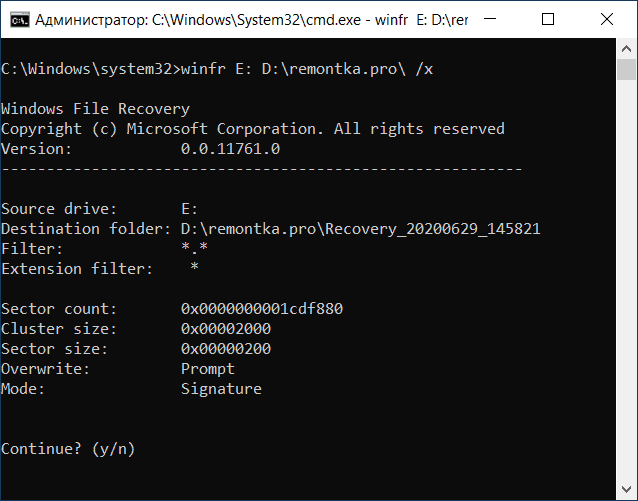
Як підсумок, результат виявився не гірше, ніж у багатьох інших проверявшихся до цього як безкоштовних, так і платних програм: всі файли JPG були відновлені і справно читаються, PSD файл не знайдений (але не виключено, що в майбутньому додадуть сигнатури і для нього; відразу зазначу, що і з сторонніх програм його виявили лише одиниці).
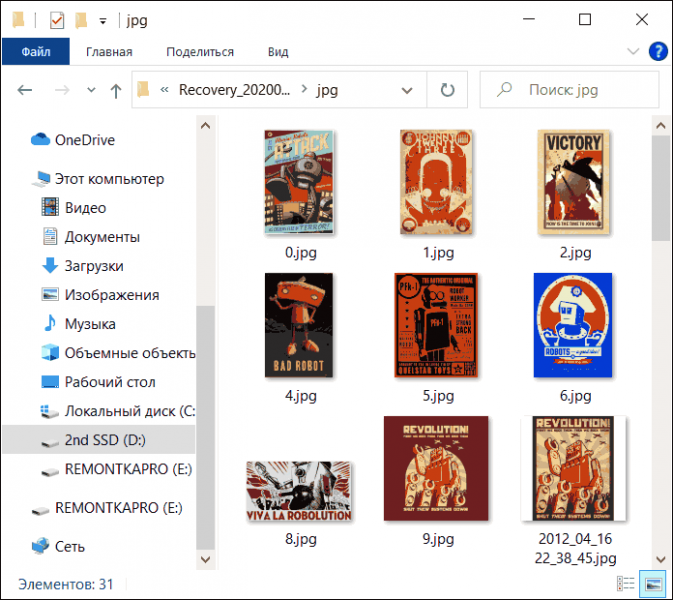
Зазначу, що за час тестів мені кілька разів попадалися утиліти відновлення файлів після форматування в іншу файлову систему і зовсім не могли нічого знайти, Windows File Recovery з цим порядок.
Відео з відновленням даних у Windows File Recovery
Підводячи підсумок: якщо інтерфейс командного рядка не бентежить вас, можливо, Windows File Recovery — це те, що варто спробувати в першу чергу при виникненні потреби відновлення даних після форматування або просто видалених файлів. Програма від Microsoft, встановлюється через магазин (тобто гарантовано безпечна і не залишить сміття на комп’ютері). А вже якщо вона не впорається, можна перейти і до інших аналогічних інструментів.
